冰封一键装机备份系统使用方法
- 分类:帮助 回答于: 2021年03月25日 08:32:00
冰封一键装机备份系统使用方法?一键装机的系统很多是版本相对比较低,很多小伙伴喜欢使用一键重装系统软件的备份还原功能,还原自己原本的系统,那么接下来一起看看如何使用一键还原系统吧!
1、网页搜索小白一键重装系统官网,点击官网进入下载安装。
2、备份电脑C盘资料后,关闭杀毒软件,双击打开小白一键重装系统软件。
3、进入功能界面,选择备份还原>>自定义还原,加载出下载好的win10 iso系统镜像后点击还原图标。
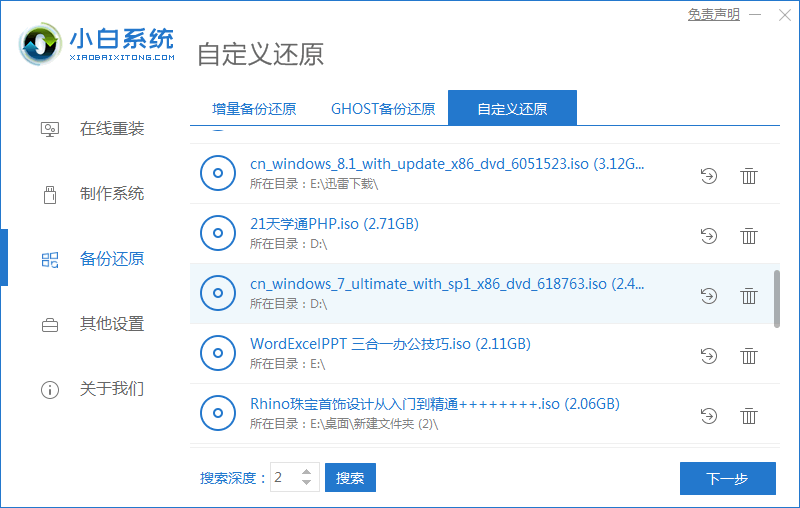
4、然后点击install文件后面的还原按钮。
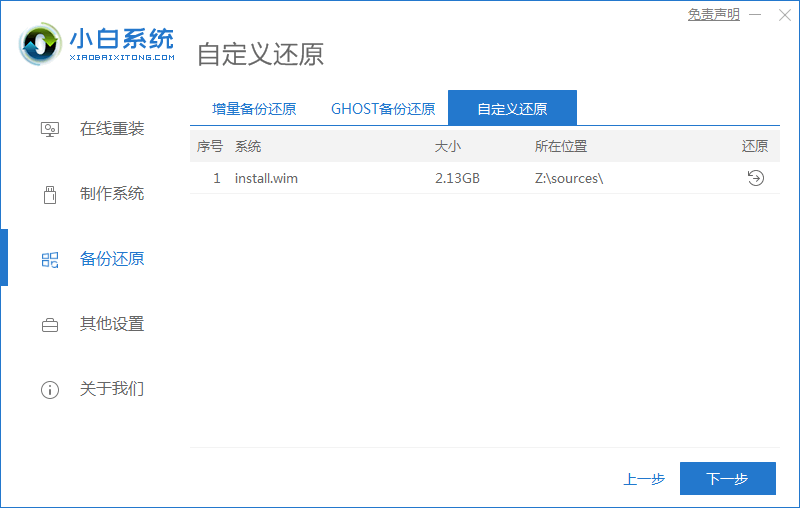
5、选择自己喜欢的win10系统版本,点击开始安装。
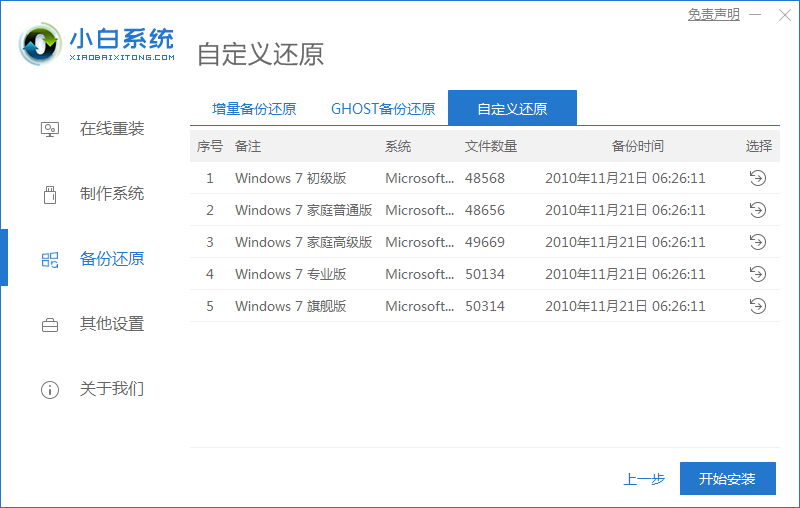
6、出现提示窗口,点击确定。
7、移除掉电脑连接的外部设备,点击继续。
8、等待环境部署完成,点击立即重启。之后就耐心等待win10 iso系统镜像的安装完成就可以啦。
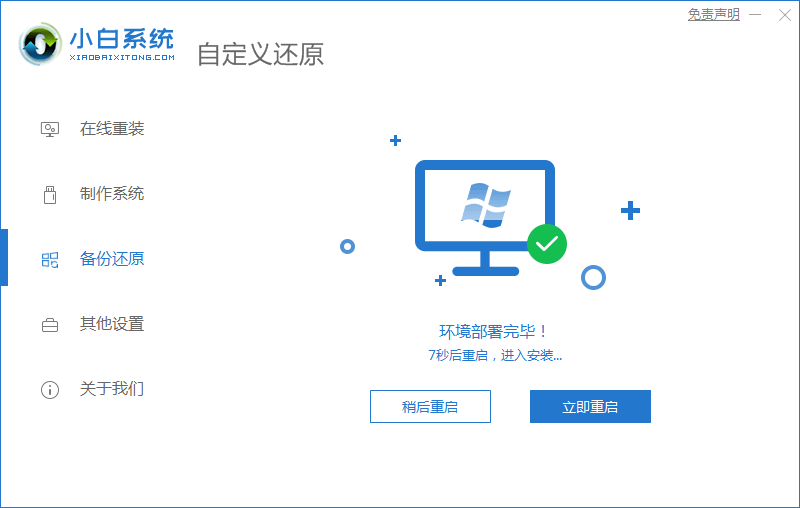
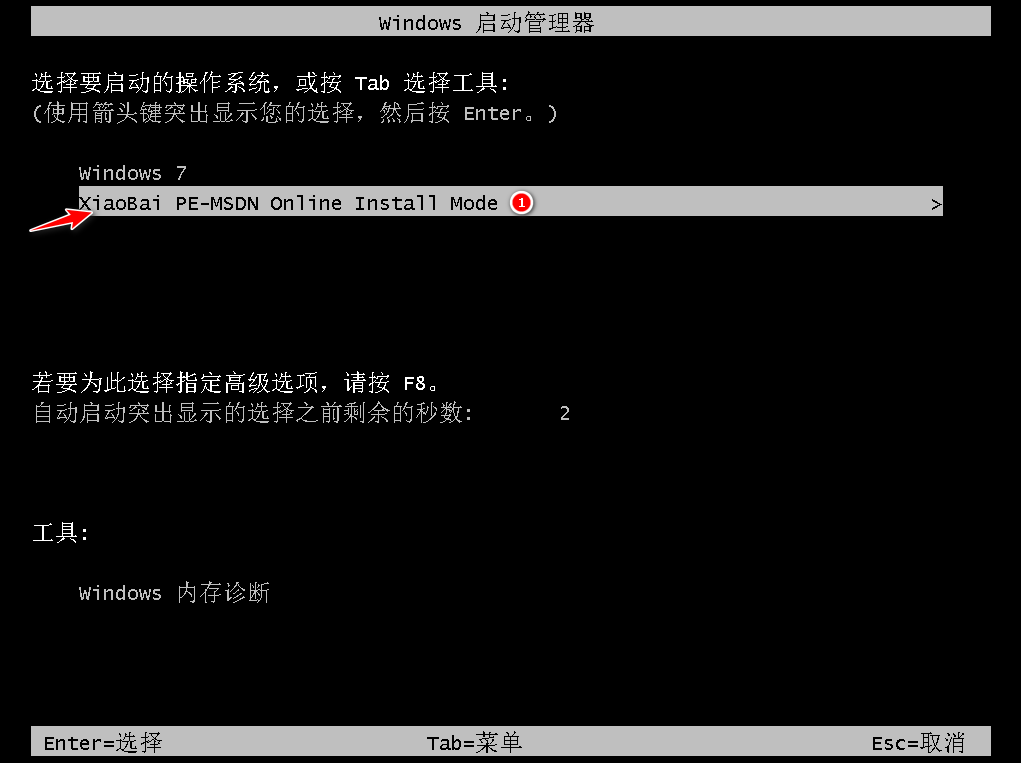
9、进入win10系统桌面简单设置一下就OK啦。
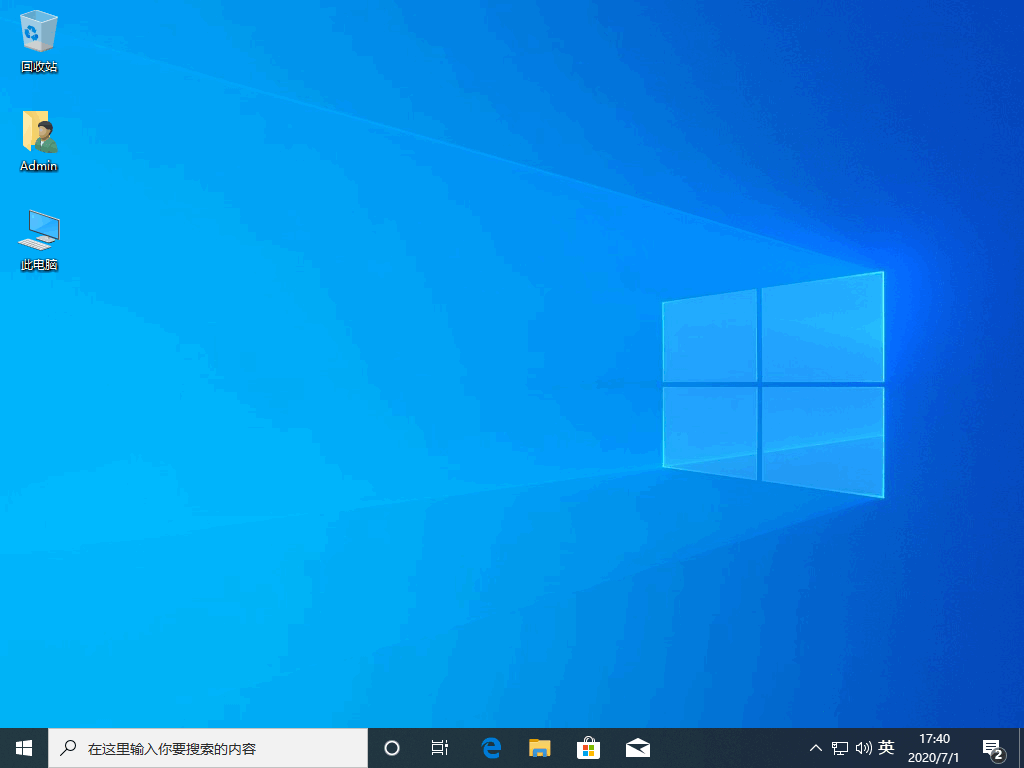
那么以上就是冰封一键装机备份系统使用方法的全部内容,希望对你有所帮助!
 有用
26
有用
26


 小白系统
小白系统


 1000
1000 1000
1000 1000
1000 1000
1000 1000
1000 1000
1000 1000
1000 0
0 0
0 0
0猜您喜欢
- 小编教你回收站数据恢复2019/01/23
- 小编教你QQ邮箱格式怎么写2018/10/29
- 电脑系统zip文件怎么打开2020/04/01
- 电脑死机的原因及解决方法分享..2022/11/08
- 主板电池没电,小编教你电脑主板电池没..2018/08/25
- 笔记本usb外接键盘按键错乱怎么办..2021/03/13
相关推荐
- AirPods蓝牙耳机上面没开关键怎么连接..2021/04/11
- 2021年笔记本电脑排行较好的推荐..2021/07/31
- 小编教你电脑插上耳机没声音怎么设置..2017/10/17
- 360安全卫士到底要不要安装..2021/04/02
- 外置光驱安装系统方法2021/02/02
- 笔记本屏幕亮度怎么调2020/06/22

















